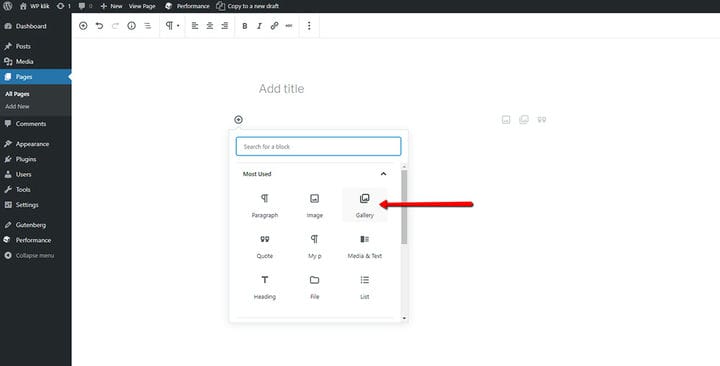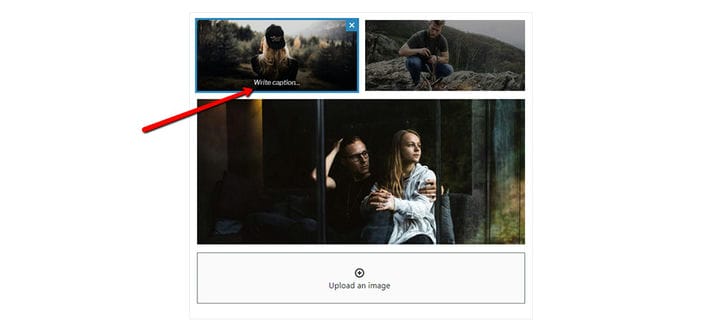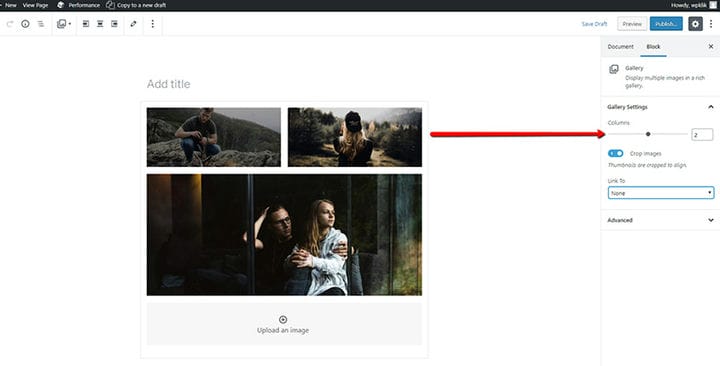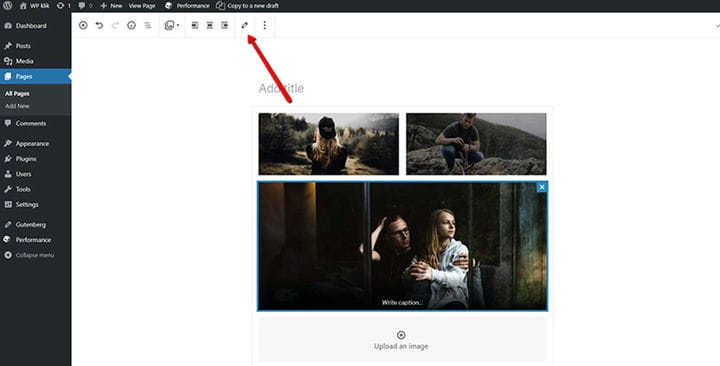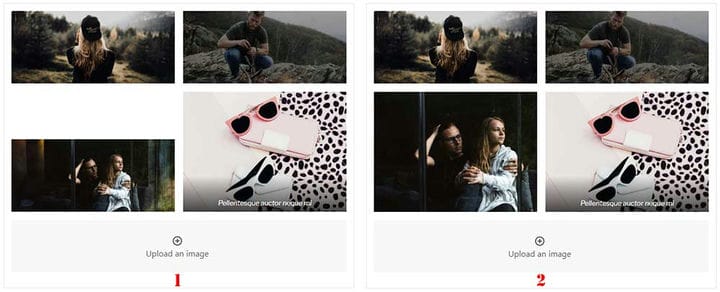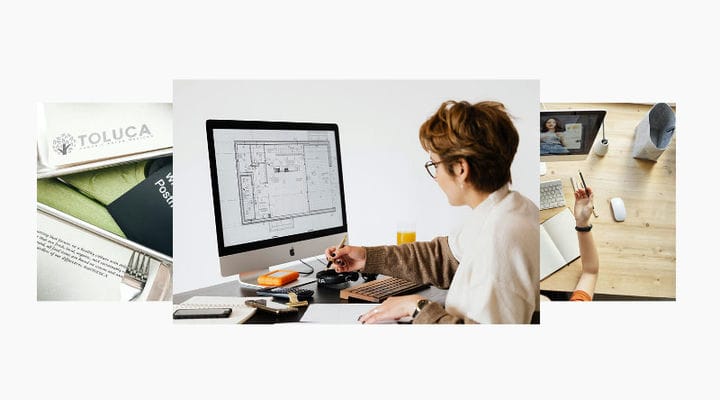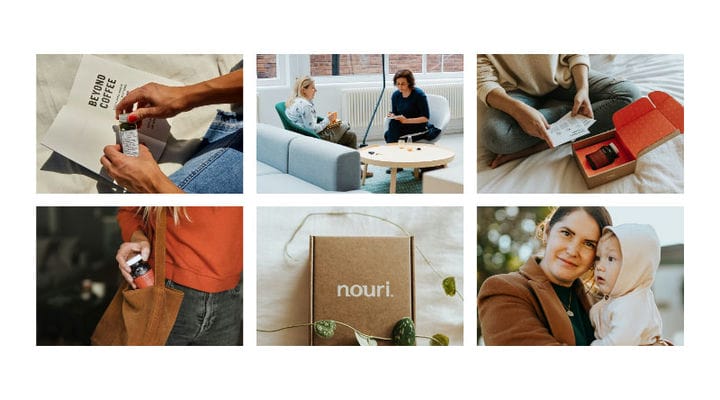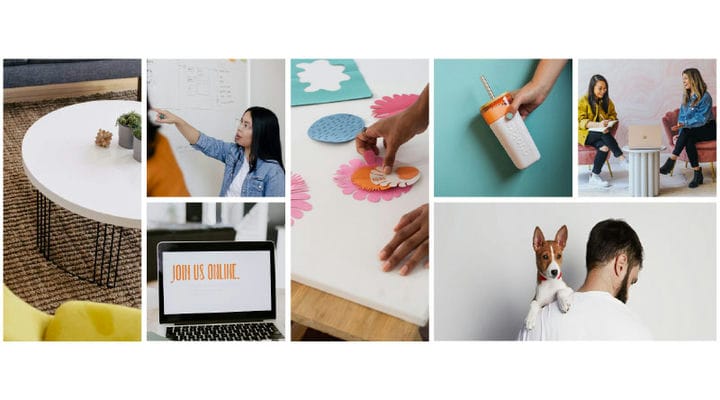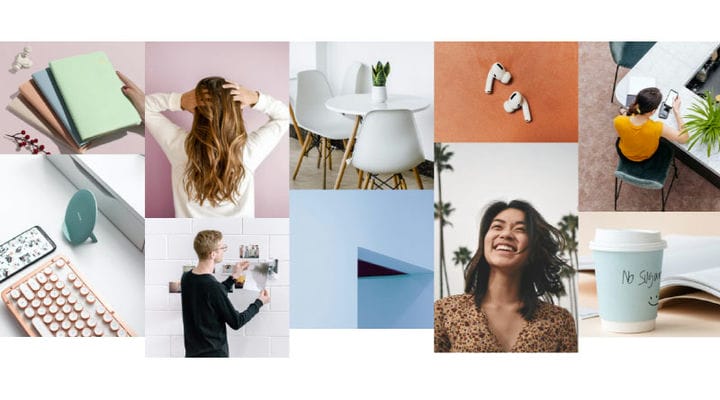Introduktion till Gutenberg Gallery Block Features
Att hantera gallerier i WordPress brukade kräva avancerad kunskap, förr i tiden när du var tvungen att göra det med den klassiska WordPress-redigeraren. Tack vare Gutenberg-redaktören och kraften i enkelheten som inleds av dess block, kan vem som helst enkelt hoppa in i förarsätet och börja skapa sina egna gallerier.
Tror du oss inte? Inget problem – vi visar dig vad du kan göra med Gutenbergs galleriblock. Som en bonus kommer vi också att informera dig om några andra galleriblock som du kanske gillar, så håll utkik.
Vi presenterar Native Gallery Block
Gallery Blocks kärnfunktion är att tillåta delning av en grupp bilder i ett galleriformat på din webbplats. Detta liknar bildgalleriet i den klassiska WordPress-redigeraren, även om det finns några helt nya alternativ som kommer med Gutenberg-redigeraren. Dessa inkluderar en möjlighet att lägga till bildtext direkt på bilden, samt gallerikolumner och inställningar för beskärning av bilder. Vi kommer att prata om alla dessa inställningar mer i detalj nedan.
Du kan välja dina bilder på samma sätt som du kan i den klassiska redigeraren – genom att välja redan existerande bilder i mediebiblioteket eller genom att ladda upp nya från din dator. När du är klar med bildvalet kan du klicka på knappen Skapa ett nytt galleri för att infoga ditt galleri på sidan.
När du är klar med att skapa ditt galleri kommer du att märka att det finns några alternativ som är desamma som de i Image Block, till exempel justera eller ändra blocktyp. Gutenberg Gallery Block visar dig den fulla potentialen av det senare alternativet. Om du till exempel bestämmer dig för att omvandla Galleri till bild, kommer alla bilder att radas upp individuellt, den ena under den andra.
Bildtexter
Det är helt upp till dig om du vill använda det här alternativet eller inte, men om du planerar att använda det kommer du gärna att veta att varje bild kan ha en bildtext för sig. Bildtexten visas vanligtvis längst ner på varje bild med en halvtransparent bakgrund. Färgen på texten och bakgrunden beror på vilket tema du använder.
Galleri kolumner
Vi måste notera att i Galleri Block har du inte möjlighet att välja storlek på bilderna. Istället ändras de proportionellt mot antalet kolumner som du vill ha i ditt galleri. Det största kolumnnumret som du kan lägga är detsamma som antalet bilder som du lägger till på din sida eller inlägg. Detta antal är med andra ord oändligt. Tänk ändå på det faktum att efter att ha lagt till mer än 6 kolumner kan dina bilder verka mindre än du vill att de ska vara.
Om du planerar att använda bilder som innehåller olika bildförhållanden, som stående eller liggande, se till att inställningen Beskär bilder är på. Detta kommer att säkerställa att alla dina foton passar automatiskt inom kolumnnumret du har valt. Du hittar den här inställningen precis under kolumnnumret.
Bilden till vänster nedan visar hur ditt galleri kommer att se ut med inställningen Beskär bilder avstängd, medan du till höger kan se hur dina bilder kommer att se ut när den är på.
Naturligtvis finns det vissa situationer där det skulle vara bättre att stänga av den här inställningen. Till exempel bör du göra detta om du har en kolumn gallerier, eller om du vill visa dina bilder i deras ursprungliga storlek.
Precis som bildblock har Gallery Block också en länk till-inställning med tre olika alternativ. Du kan visa bilden utan någon länk, du kan länka till en specifik sida på din webbplats (även om det här alternativet sällan används nuförtiden), eller låta den öppna bildfilen av sig själv.
Om du inte är nöjd med ditt bildval eller deras arrangemang, har du också ett redigeringsalternativ. På det här sättet kan du ta bort vilken fil som helst från listan eller dra och släppa dina filer för att ordna om dem.
Ett bra alternativ till det inhemska blocket
Om du älskar Gutenberg-redaktören och gallerier är vad du behöver, finns det ingen anledning att begränsa dig till galleriblocket som följer med redaktören. Det finns många plugins från tredje part där ute som du kan använda för att utöka funktionerna hos Gutenberg.
Qi Blocks for Gutenberg är ett av dem, med 81 olika block tillgängliga i gratisversionen och premiumversionen. Insticksprogrammet ger dig fyra olika typer av galleriblock, var och en av dem tillgängliga gratis. Låt oss ta en snabb titt på vad de är.
Kortgalleri
Ett intressant sätt att visa dina bilder, Cards Gallery-blocket låter dig stapla bilder ovanpå varandra och blanda dem till vänster, höger eller båda sidor för att bläddra bland dem. Blocket låter dig använda så många bilder du vill, och det låter dig välja deras skala och hur mycket av dem som är synliga innan de markeras.
Bildgalleri
Bildgalleriblocket är ditt vanliga block för att visa bilder i WordPress . Den har ett anpassningsbart antal kolumner och låter dig ställa in popup-vyeffekter för bilder samt ställa in proportioner. I stort sett allt du behöver för en enkel bildvisning.
Murverk Bildgalleri
Vill du krydda ditt bildgalleri för att göra det mer intressant och dynamiskt? Vad sägs om att använda blocket Masonry Image Gallery för att bryta enhetligheten i hur dina bilder visas? Du kommer att kunna ställa in bildstorlekar, mellanrum och till och med ljusbordsförhandsvisningar.
Pinterest bildgalleri
Om du är ett fan av bildgallerier i Pinterest-stil är Pinterest Bildgalleri-blocket något du har behövt utan att ens veta om det. Det här blocket låter dig välja fördefinierade responsiva inställningar eller välja varje inställning för att passa din unika vision för ett bildgalleri i Pinterest-stil.
Det var allt för vår Gutenberg Gallery Block-översikt. Som du kan se är processen att lägga till bilder i ditt galleri helt förenklad tack vare Gutenbergs intuitiva gränssnitt. Gå vidare och prova alla användbara alternativ som följer med den. Medan du håller på, varför inte undersöka några alternativ till det ursprungliga blocket, till exempel de som tillhandahålls av Qi Blocks för Gutenberg? Ju fler val du har, desto bättre kommer du att kunna uttrycka dig!
Vi hoppas att du tyckte att den här artikeln var till hjälp. Om du gillade det, kolla gärna in några av dessa artiklar också!